Процесс установки программ-дополнений (или плагинов) в MyChat достаточно прост и линеен. Как же установить новый плагин?
Для примера, опишем установку плагина "Доска для рисования".
Итак…
Заходим в менеджер плагинов на MyChat Client (главное меню — "Плагины" — "Управление плагинами" или просто комбинация клавиш >Alt+P):
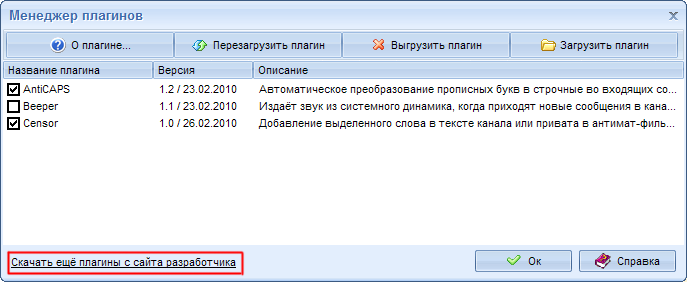
…и щёлкаем мышкой на ссылку "Скачать ещё плагины с сайта разработчика".
После этого запускается web-браузер:
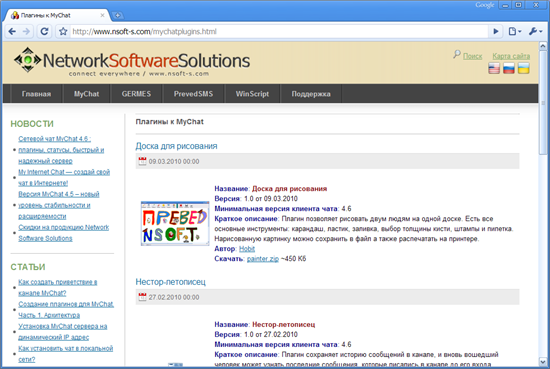
Ищем нужный нам плагин и щёлкаем по ссылке "Скачать":
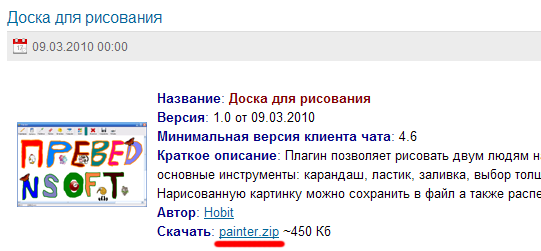
Скачиваем zip-файл на компьютер, после чего распаковываем его (если у вас нет архиватора WinZip или WinRar — не беда, Windows умеет сам распаковывать архивы ZIP. Просто щёлкните правой кнопкой мышки по файлу и выберите "Извлечь").
Теперь, когда мы достали из архива файл с расширением .MCP — самое время подключить его к MyChat.
В открытом менеджере плагинов жмём кнопку "Загрузить плагин" и открываем файл с расширением .MCP, который мы ранее извлекли из архива.
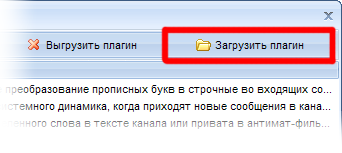
После загрузки плагин отобразится в окне, им сразу можно будет пользоваться.
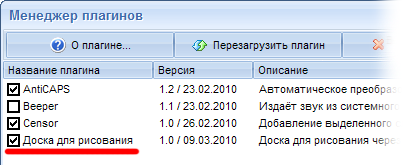
При следующих запусках чата плагин будет автоматически запускаться вместе с ним. Если нужно выключить плагин — можно просто снять галочку напротив его имени.
И, на закуску, видеоролик, в котором показано всё вышесказанное "вживую" + демонстрация работы плагина "Доска для рисования":


